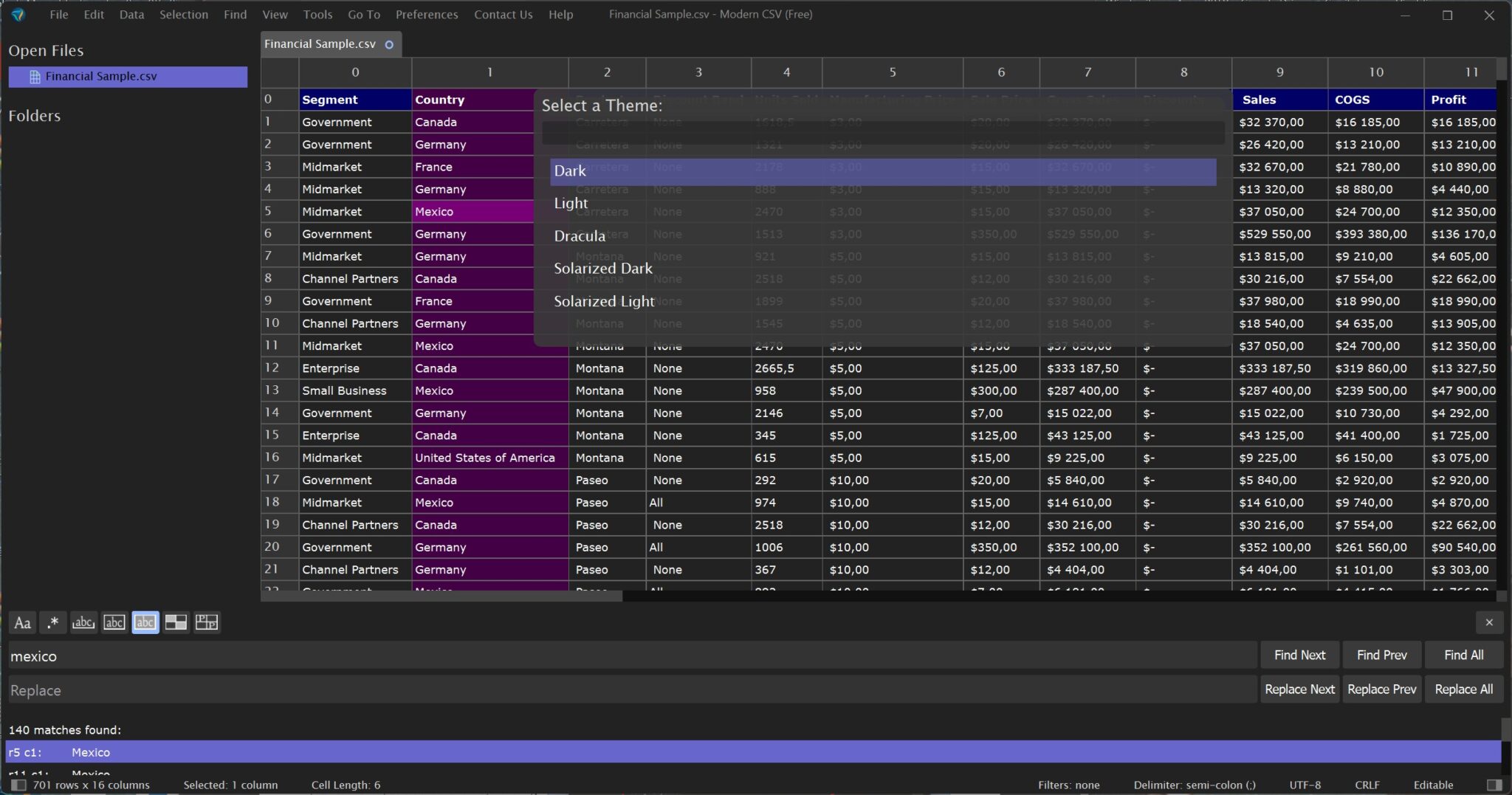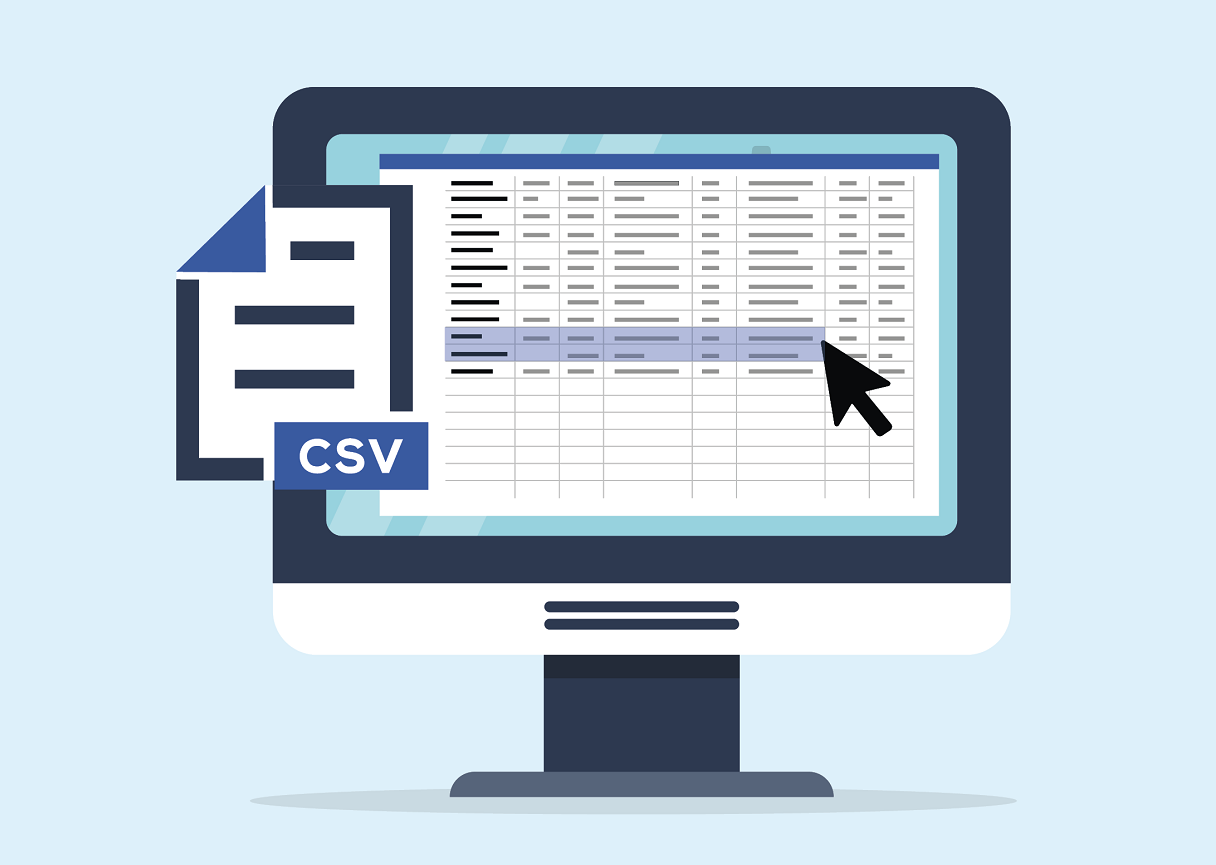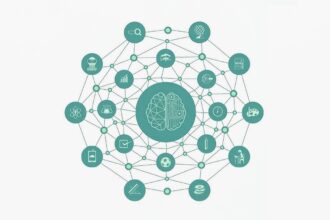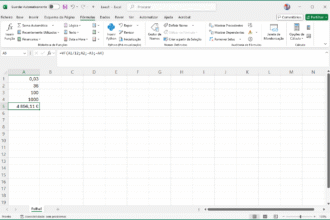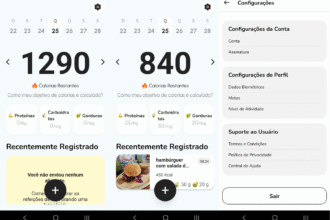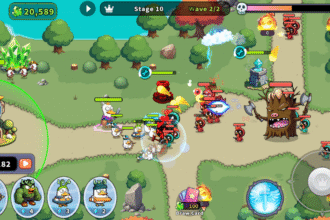Os ficheiros com extensão CSV (comma separated values), são uma forma eficaz de organizar dados. Num destes ficheiros, cada linha tem um conjunto de itens que, como o nome indica, estão separados por vírgulas. Isto facilita a conversão dos dados para uma tabela que, depois, pode ver visualizada ou editada. Um software de folha de cálculo, como o Excel, pode transformar automaticamente um ficheiro CSV numa tabela. Contudo, se não necessitar de fazer quaisquer cálculos ou trabalhar os dados com recurso a fórmulas, pode recorrer ao Modern CSV, que é bastante mais simples de usar.
Depois de abrir o ficheiro CSV com este programa, pode ordenar os dados, fazer buscas e alterações sem ter de ler o ficheiro à mão, com recurso a um editor de texto.
1- Descarregue o Modern CSV com um clique no botão ‘Download for Windows’, no site moderncsv.com. Abra o executável que descarregou para iniciar a instalação do programa. Quando chegar ao ecrã ‘Select Additional Tasks’ desactive quaisquer ficheiros que não queira que o Modern CSV abra automaticamente. Se não tiver certeza, deixe ficar tudo como está. Se quiser que o programa seja o que abre os ficheiros CSV automaticamente, mantenha a opção ‘Associate CSV files With Modern CSV’. Caso use um software de folha de cálculo para abrir este tipo de ficheiros, pode desmarcar esta opção.
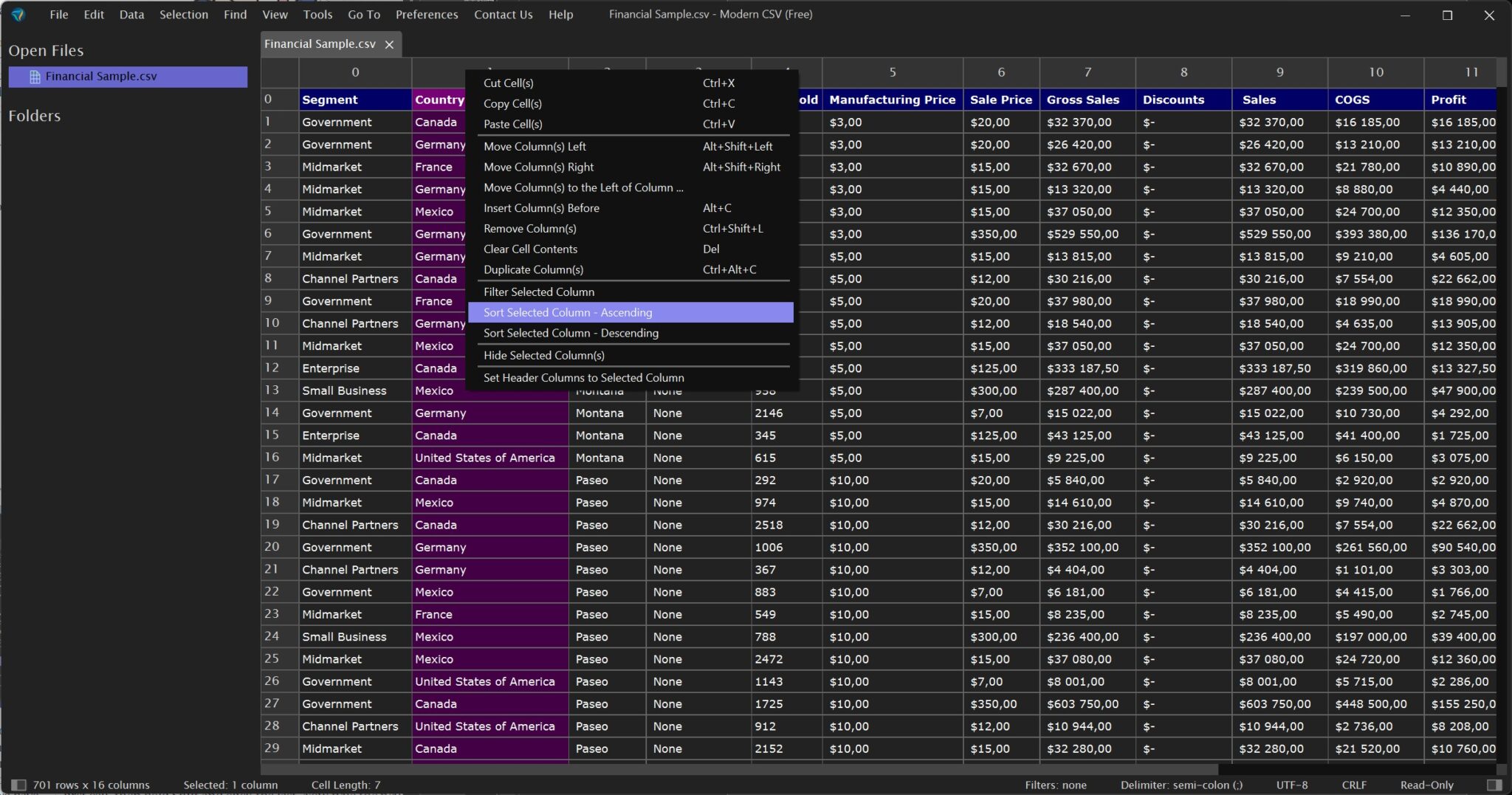
2- Prima a combinação de teclas ‘CTRL+O’ e navegue até ao local onde está o ficheiro que quer abrir. No nosso caso, usámos um de exemplo de folha de cálculo que está disponível no site da Microsoft que depois convertemos para CSV.
Uma tarefa que a maioria dos utilizadores quer fazer com ficheiros CSV é ordenar os dados. Para o fazer, basta clicar com o botão direito do rato no número que está no topo da respectiva coluna e escolher a opção ‘Sort Selected Column – Ascending’. Isto ordena os dados por ordem alfabética com os nomes começados por ‘A’ no topo e ‘Z’ no fundo. Se quiser ordenar a lista ao contrário, escolha a opção ‘Sort Selected Column Descending’.
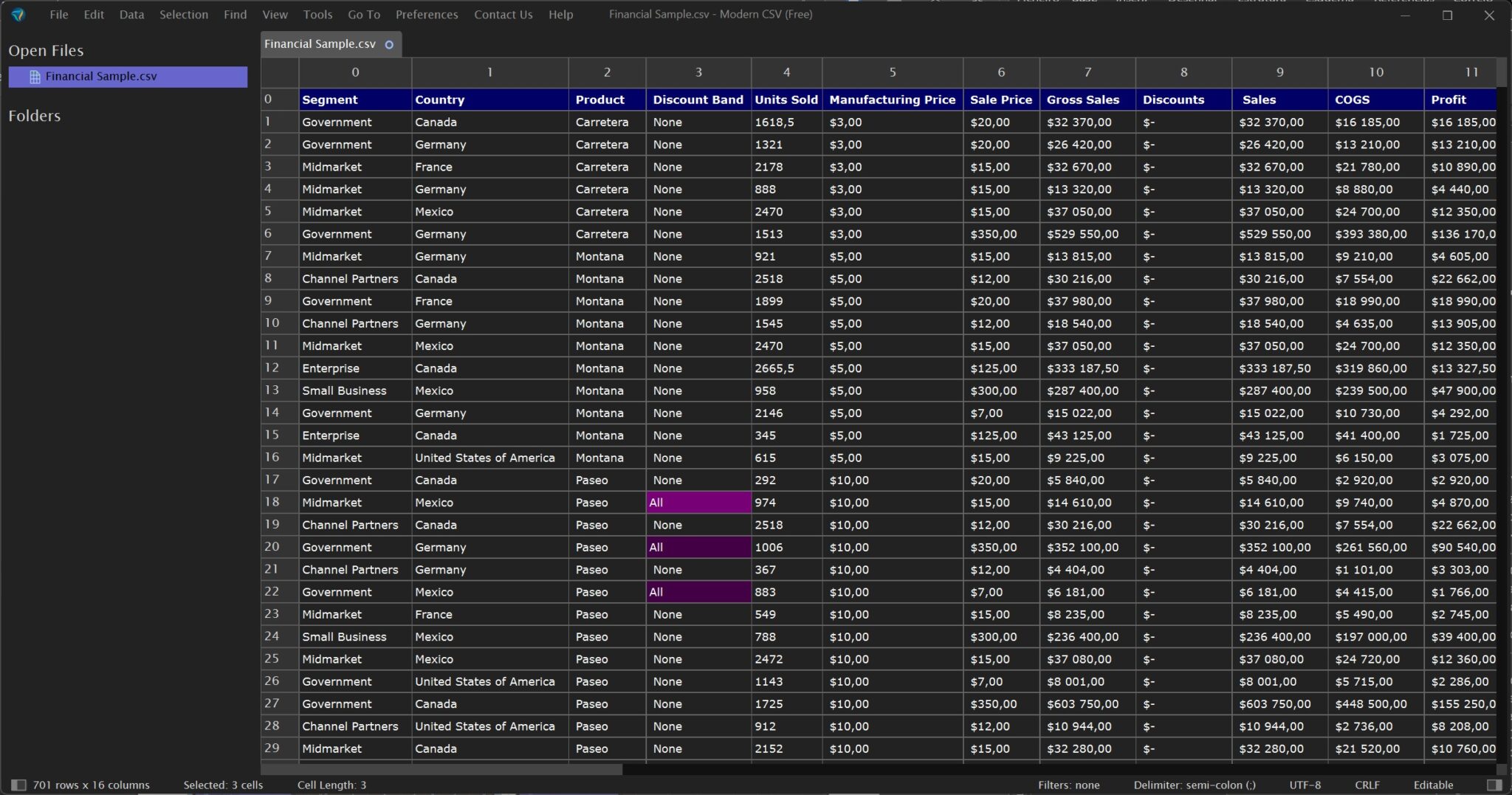
3- Para editar o conteúdo das células, dê dois cliques em cima de uma e, depois, altere ou apague o seu conteúdo. Pode também poupar tempo, editando várias ao mesmo tempo: clique em cima de cada uma enquanto prime a tecla ‘CTRL’. Se forem células consecutivas, pode clicar na primeira e, enquanto carrega na tecla ‘Shift’, clique na última que quiser seleccionar. Depois, é só escrever o que quiser, para alterar o conteúdo dessas células em simultâneo.
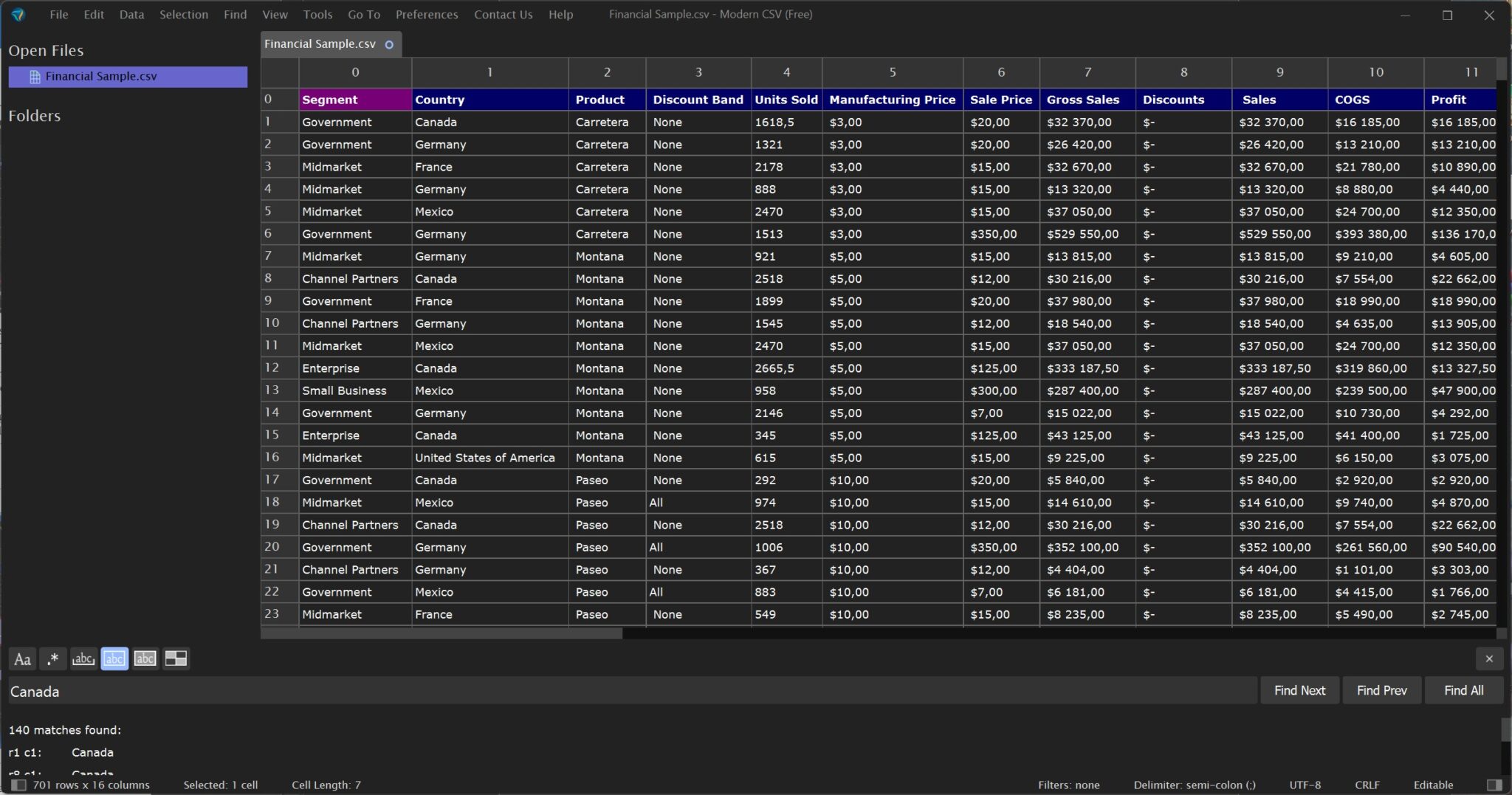
4- Uma das vantagens de ter dados organizados em tabelas é ser fácil de encontrar o que quiser. Para usar a funcionalidade de busca do programa, prima a combinação de teclas ‘CTRL+F’ para abrir o campo de busca. Depois, é só escrever o que quiser encontrar – no nosso caso, todos os negócios feitos com o Canadá. O programa mostra uma listagem das ocorrências nos dados logo abaixo do campo de busca. Se clicar em cima de uma dessas entradas, na lista, a célula correspondente é seleccionada de forma automática. Se quiser, pode usar expressões nas buscas: por exemplo, para encontrar todos os valores entre 2000 e 2999, clique no botão ‘Regular expressions’ e insira [2000-999]. Também pode clicar no botão ‘Highlight matches’ para que o programa sublinhe a amarelo todas as entradas que encontrou.
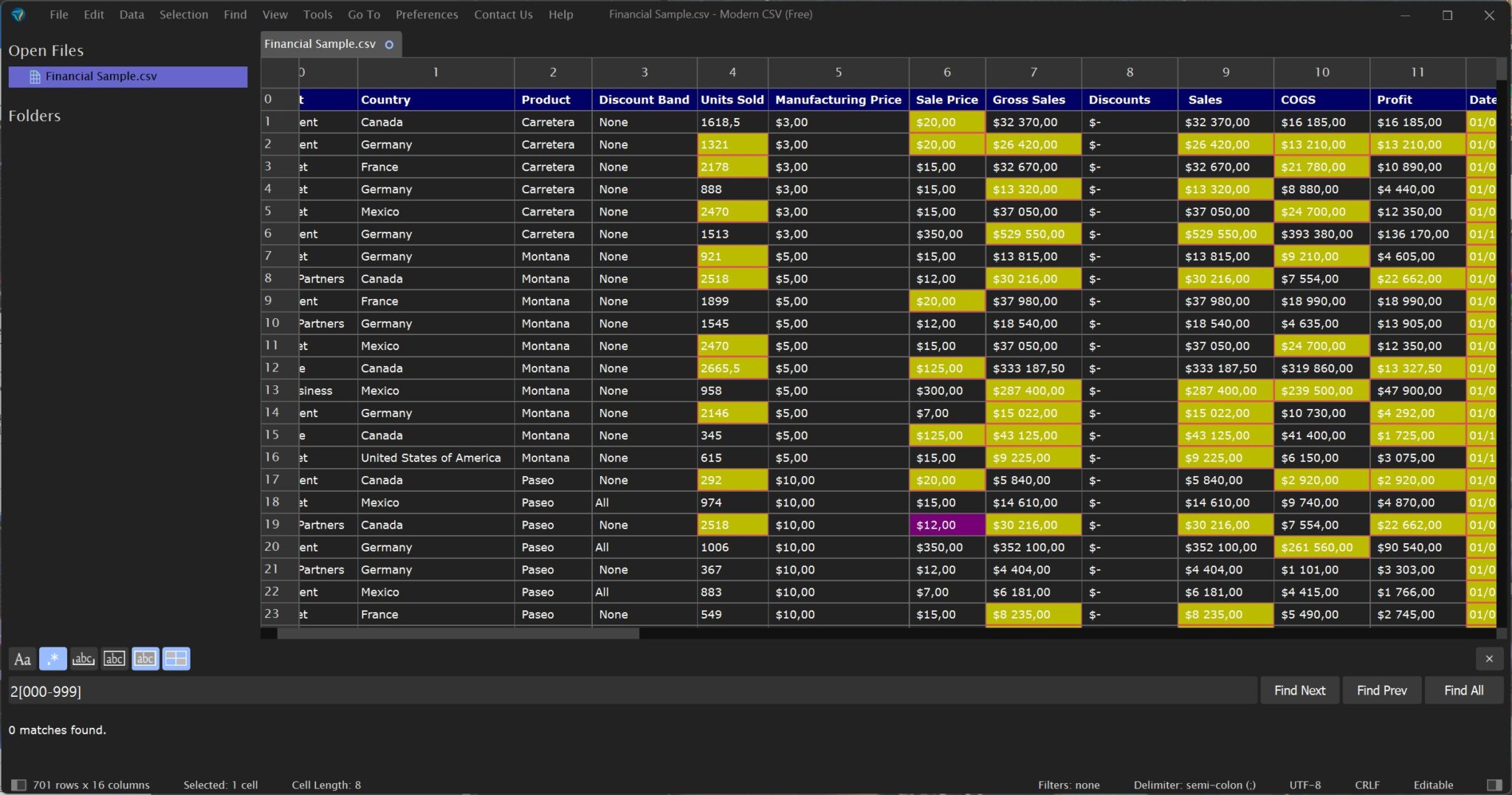
5- O Modern CSV também tem uma funcionalidade que permite procurar e substituir valores ou texto. Prima a combinação de teclas ‘CTRL+H’ ou aceda ao menu ‘Find’ e escolha a opção ‘Replace’. Surge um novo campo abaixo do campo de busca, na parte inferior da janela. No de cima, pode inserir o que quiser encontrar e, no de baixo, é possível inserir o texto com que vai substituir o que foi encontrado. Pode substituir cada valor com um clique em ‘Replace Next’, em ‘Replace prev’ ou, tudo de uma vez, em ‘Replace all’.
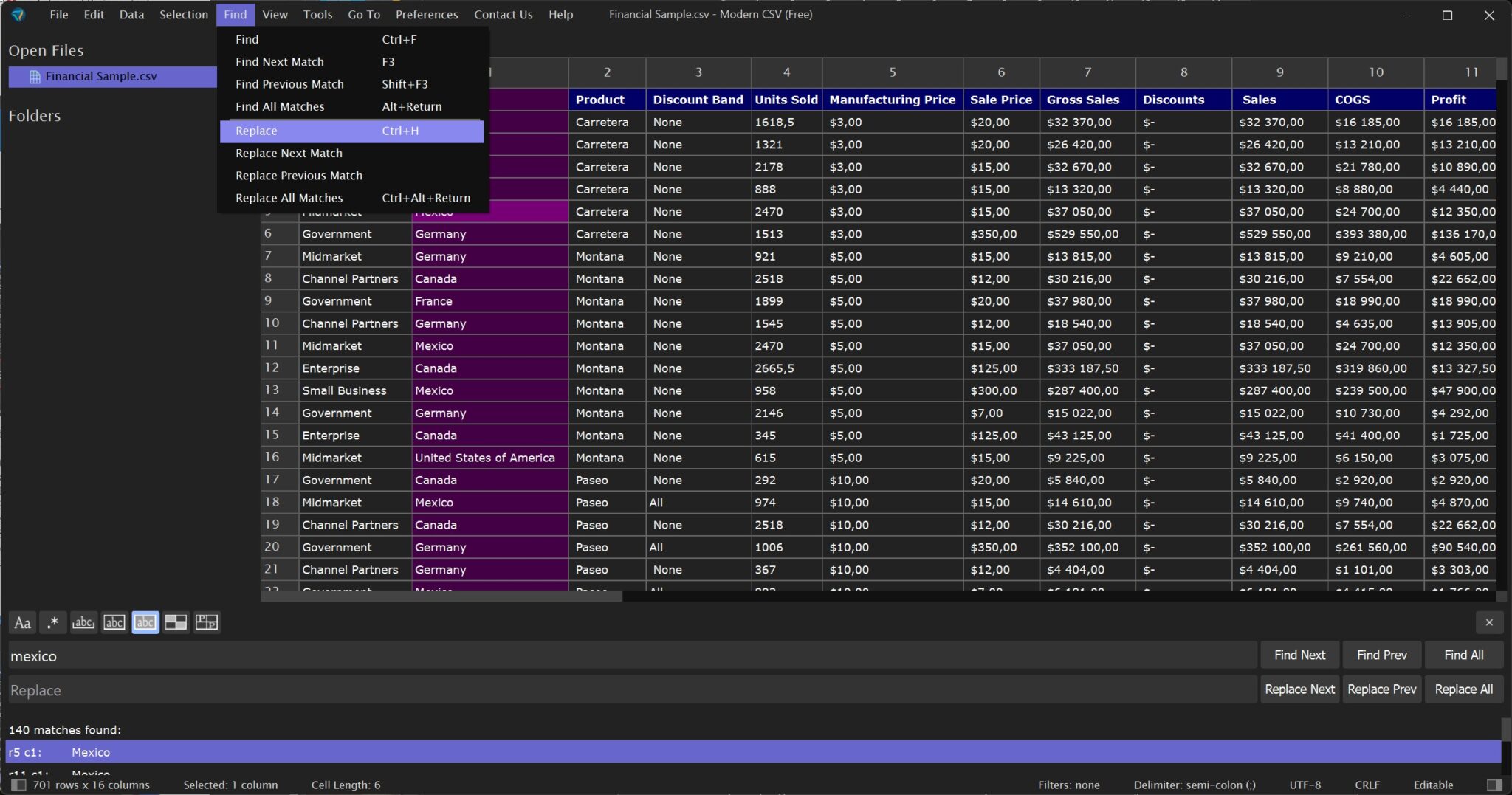
6 – Se for necessário alterar um valor individual, é sempre bom manter o original para referência. Seleccione uma linha e clique no menu ‘Data’ > ‘Duplicate’ > ‘Duplicate rows’: isto cria uma cópia da linha que está seleccionada. Depois, pode aplicar as alterações que quiser com a segurança de saber que ainda tem uma cópia dos dados originais. Depois de fazer as alterações, pode apagar a cópia que fez. Seleccione a cópia que fez anteriormente e, depois, aceda ao menu ‘Data’ > ‘Delete’ > ‘Delete rows’.
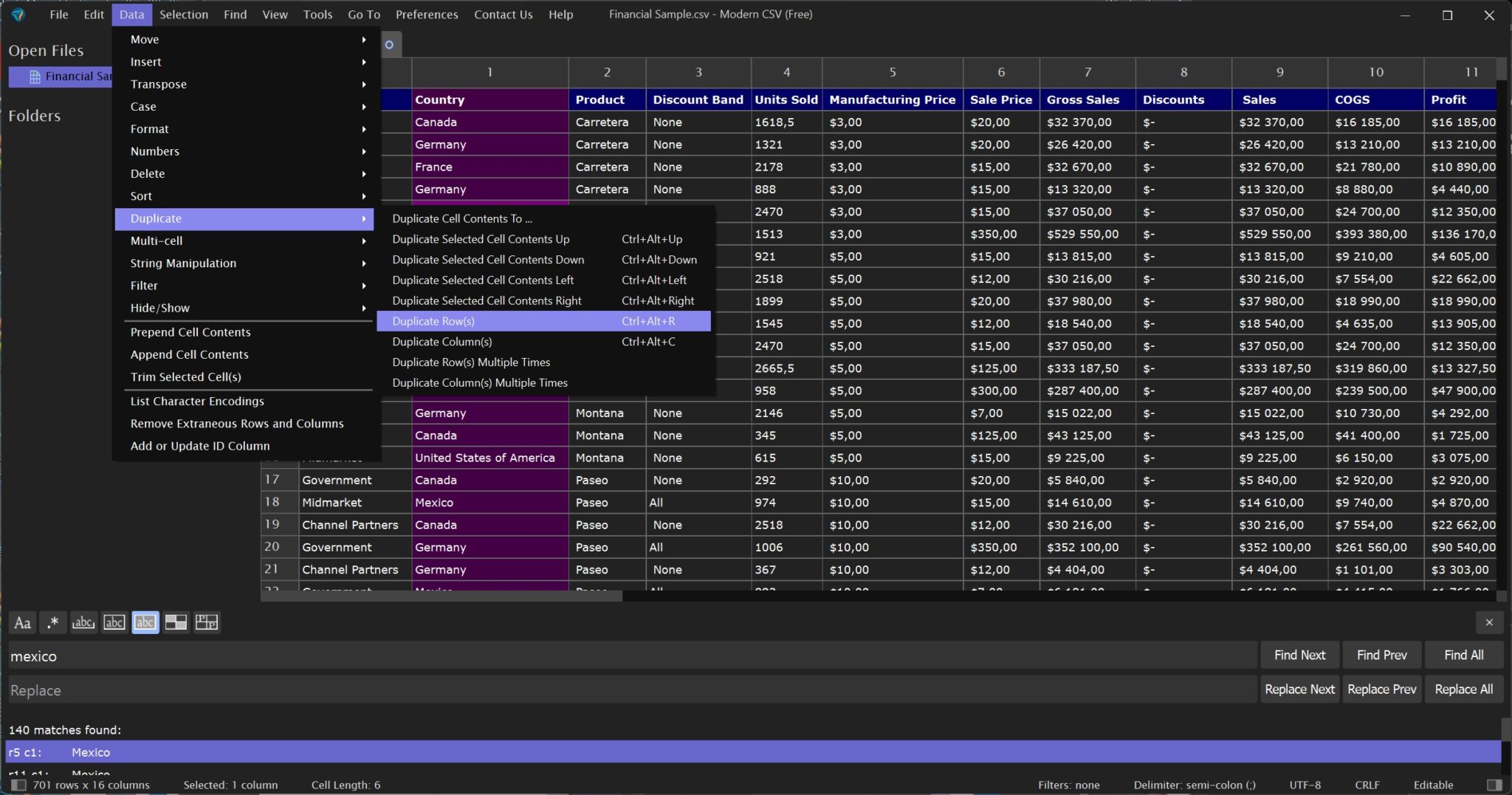
7 – Se usar muito o Modern CSV, pode querer personalizá-lo ao seu gosto. Clique no menu ‘View’ > ‘Set Theme’. Aparece uma janela que serve para escolher o conjunto de cores que será usado no programa. Também pode usar a combinação de teclas ‘CTRL+L’ para procurar os comandos que quiser usar. Infelizmente, o programa está em inglês, por isso terá de saber o nome do comando a usar, também deste idioma.